Úprava obrázků vyžaduje precizní práci, zejména pokud jde o detaily. CaptureOnePronabízí řadu nástrojů pro efektivní ovládání ostrosti a šumu vašich obrázků. V této příručce vám přiblížím hlavní funkce záložky „Detaily“ a krok za krokem vám ukážu, jak je efektivně využít.
Hlavní zjištění
- Ostření prostřednictvím nastavení intenzity a rádiusu.
- Kontrola prahu pro zdokonalení ostření.
- Snížení šumu a přidání filmového zrnění do úpravy obrazu.
Krok 1: Vyberte záložku Detaily
Otevřete Capture One Pro a přejděte na záložku „Detaily“. Zde najdete různé nástroje, které vám pomohou s úpravou obrázků. Jakmile na záložku kliknete, objeví se paleta, která vám ukáže všechny dostupné možnosti.
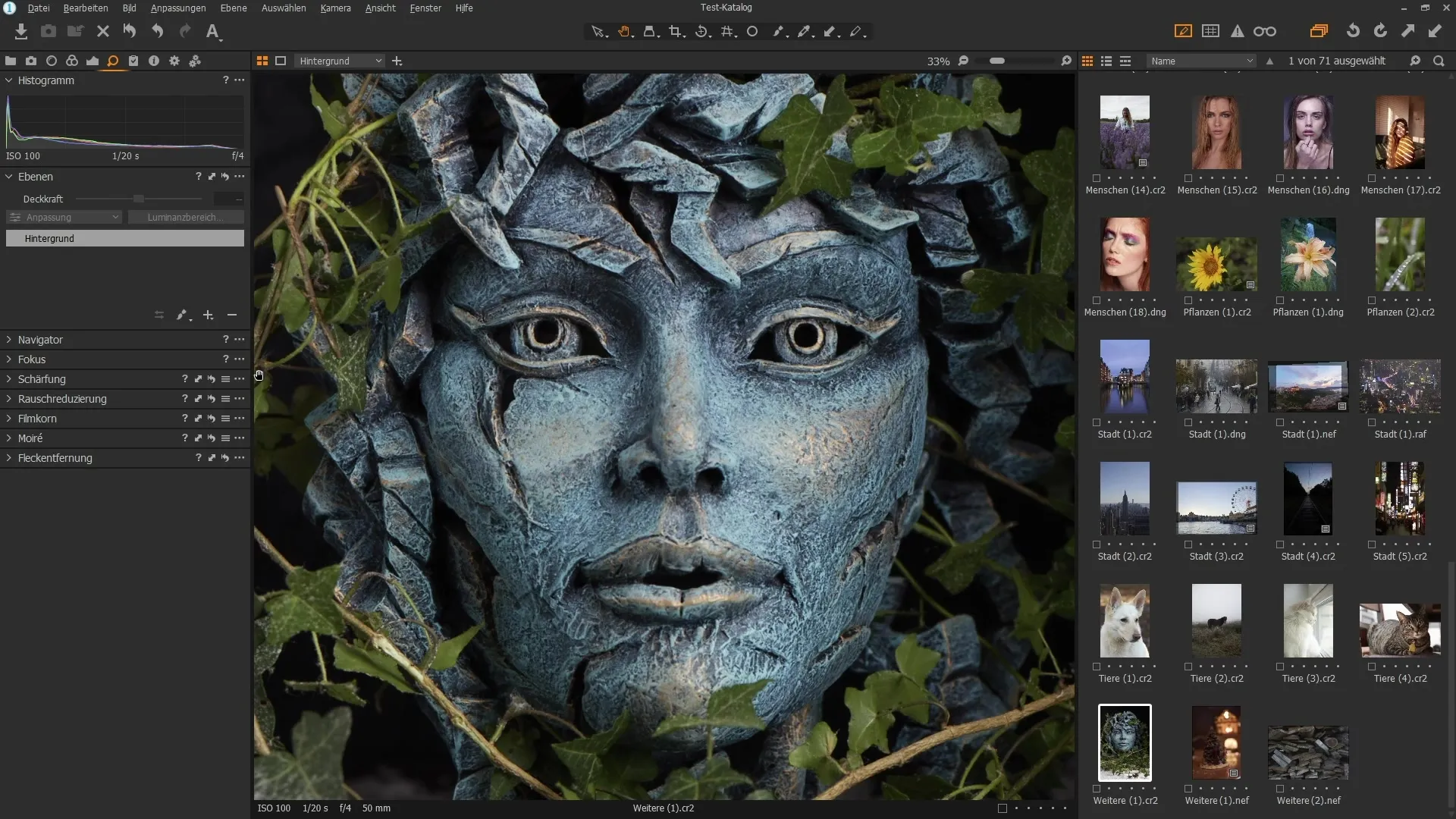
Krok 2: Aktivujte nástroj pro ostření
Vyberte paletu „Ostření“. Tím můžete nastavit ostrost vašeho obrázku. Můžete procházet obrázkem přiblížením. Tak si lépe představíte detaily, které je třeba upravit.
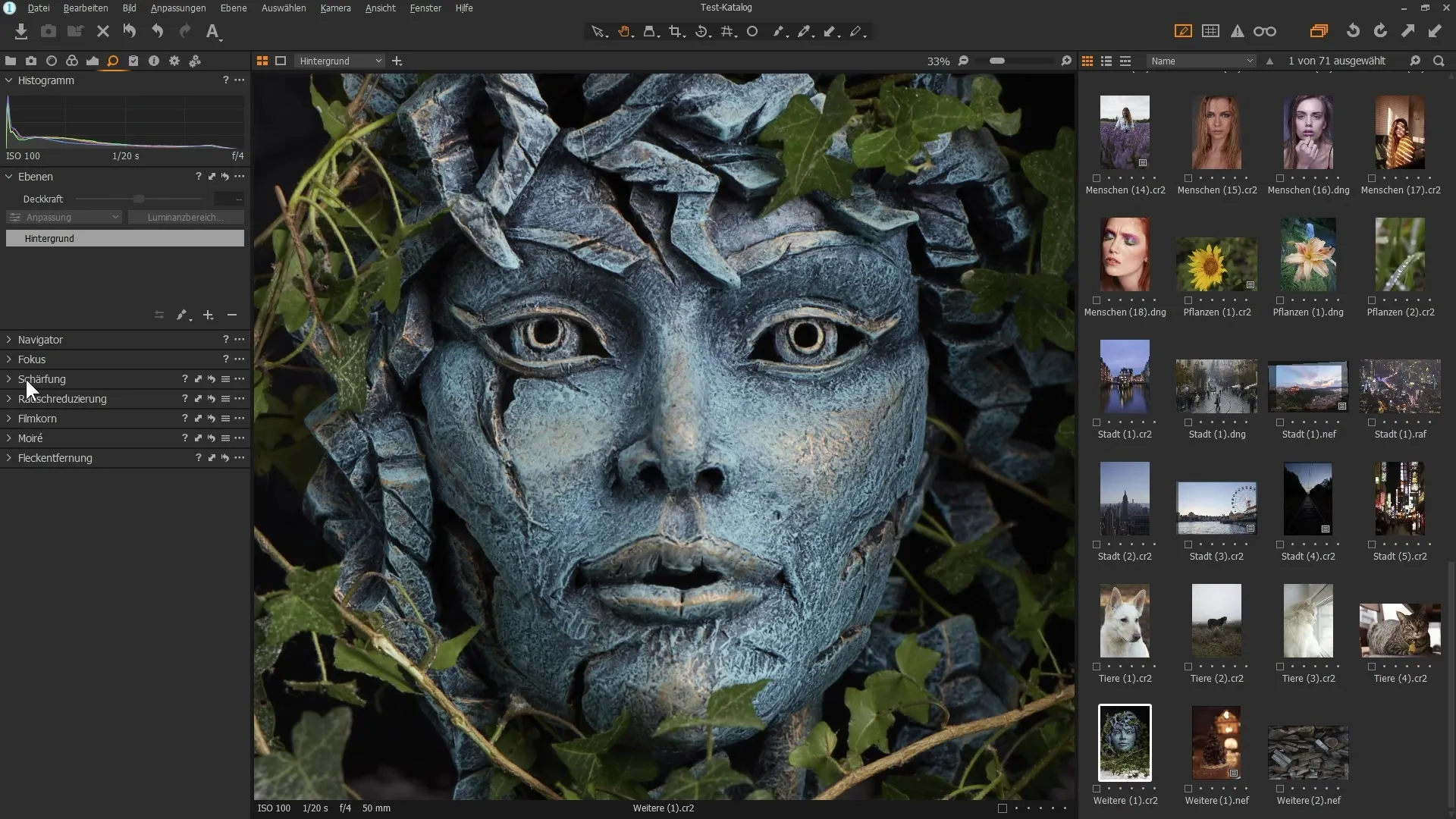
Krok 3: Zaostření pro větší kontrast
Začněte stáhnout rádius dolů pro dosažení koncentrované ostrosti. Při nízkém rádiusu se zaměřujete na jemné kontrasty mezi pixely, což vytváří dojem ostrosti. Tahejte posuvník „Intenzita“ nahoru pro zesílení viditelného efektu ostření.
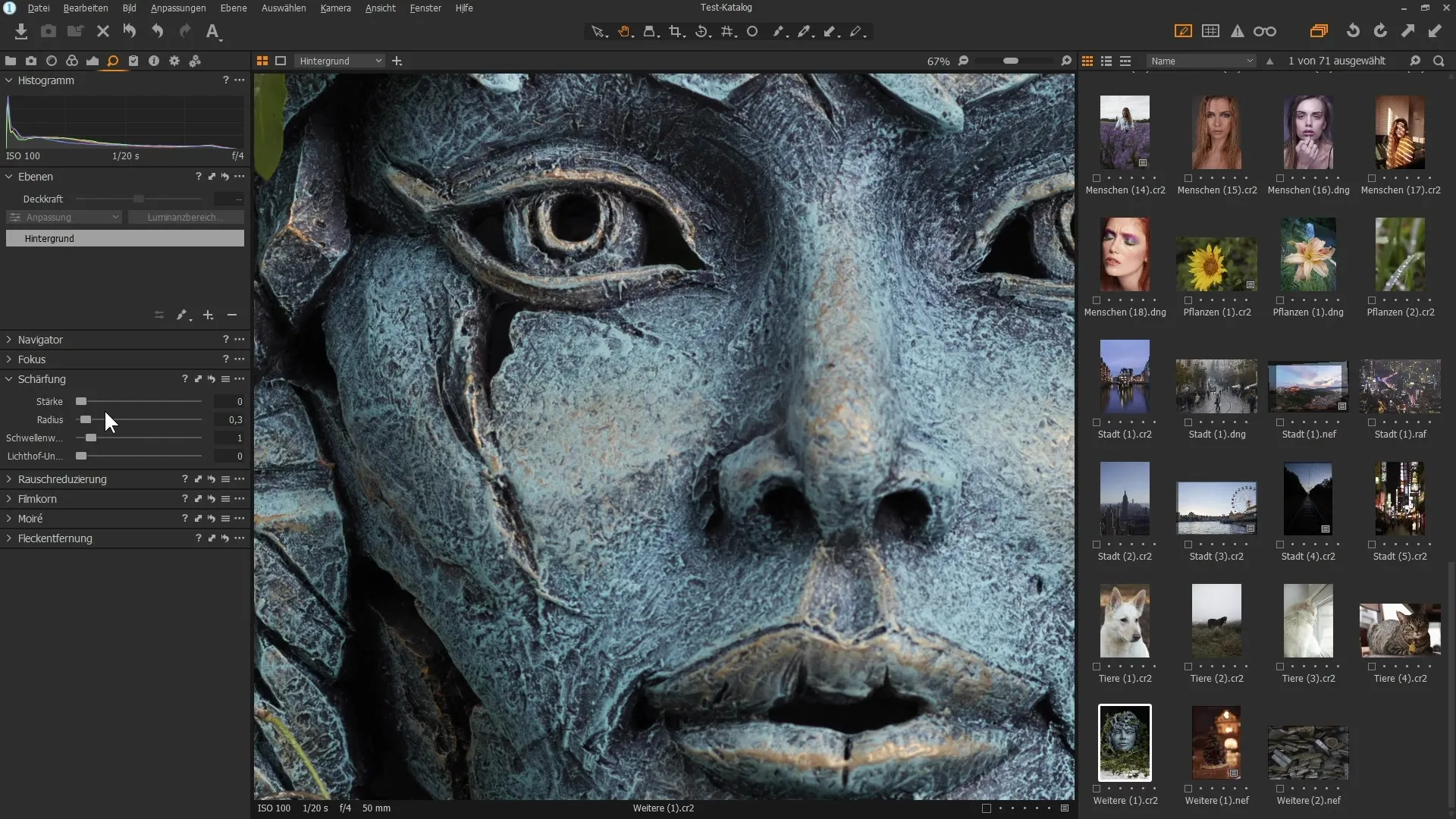
Krok 4: Úpravy pro silné kontrasty
Další snižujte rádius, zatímco zvyšujete intenzitu. Tím se ostření zaměří na jemné struktury. Ujistěte se, že je to zvlášť důležité u portrétů, abyste se vyhnuli nadměrnému zpracování jemných struktur pleti.
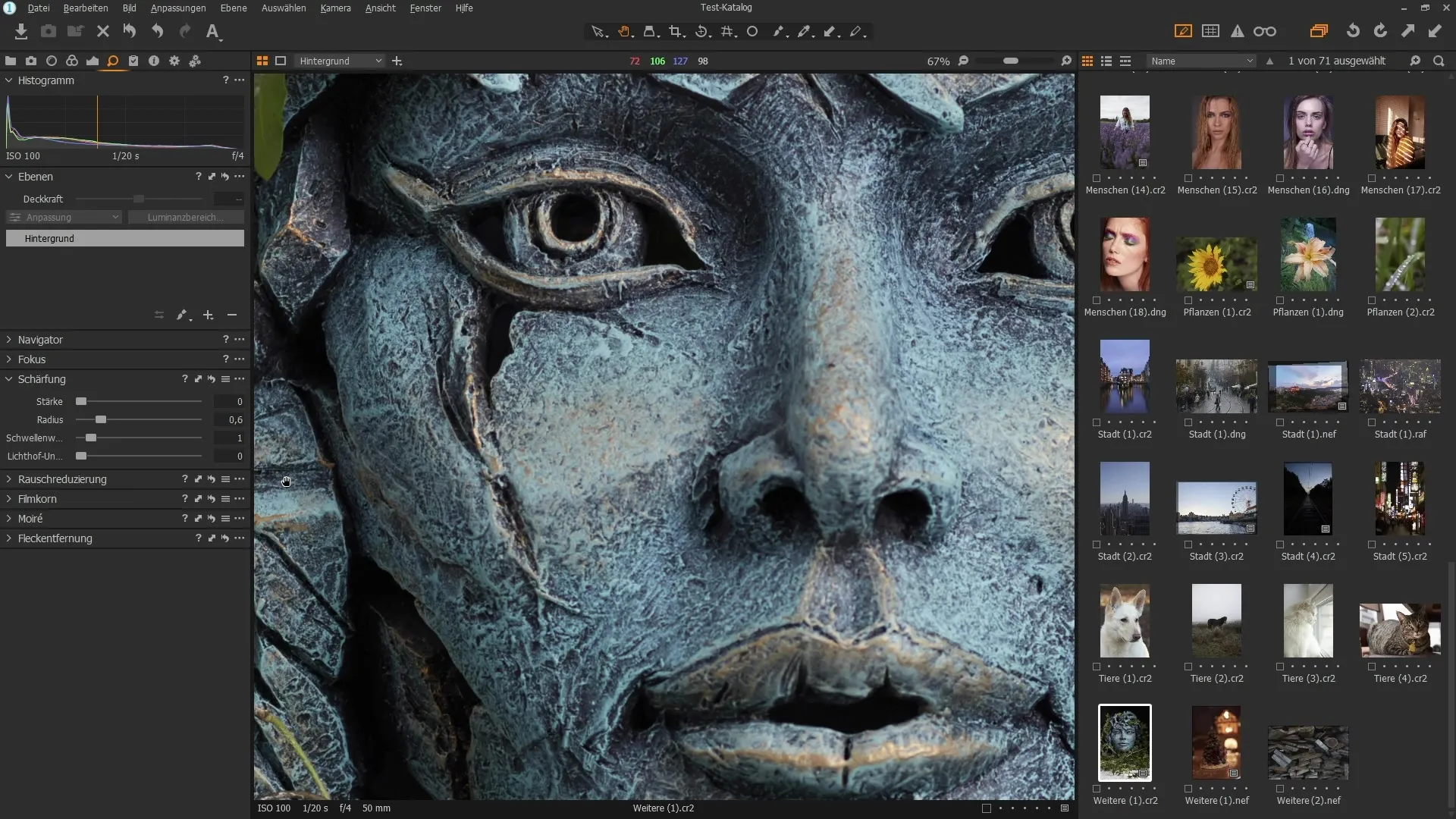
Krok 5: Přizpůsobte práh
Práh určuje, jak moc se musí pixely v kontrastu lišit, aby ostření mělo účinek. Zvyšte práh, abyste předešli tomu, že se příliš jemné detaily, jako jsou pórky, stanou ostřejšími. Tím zůstává obrázek přirozený a příjemný.
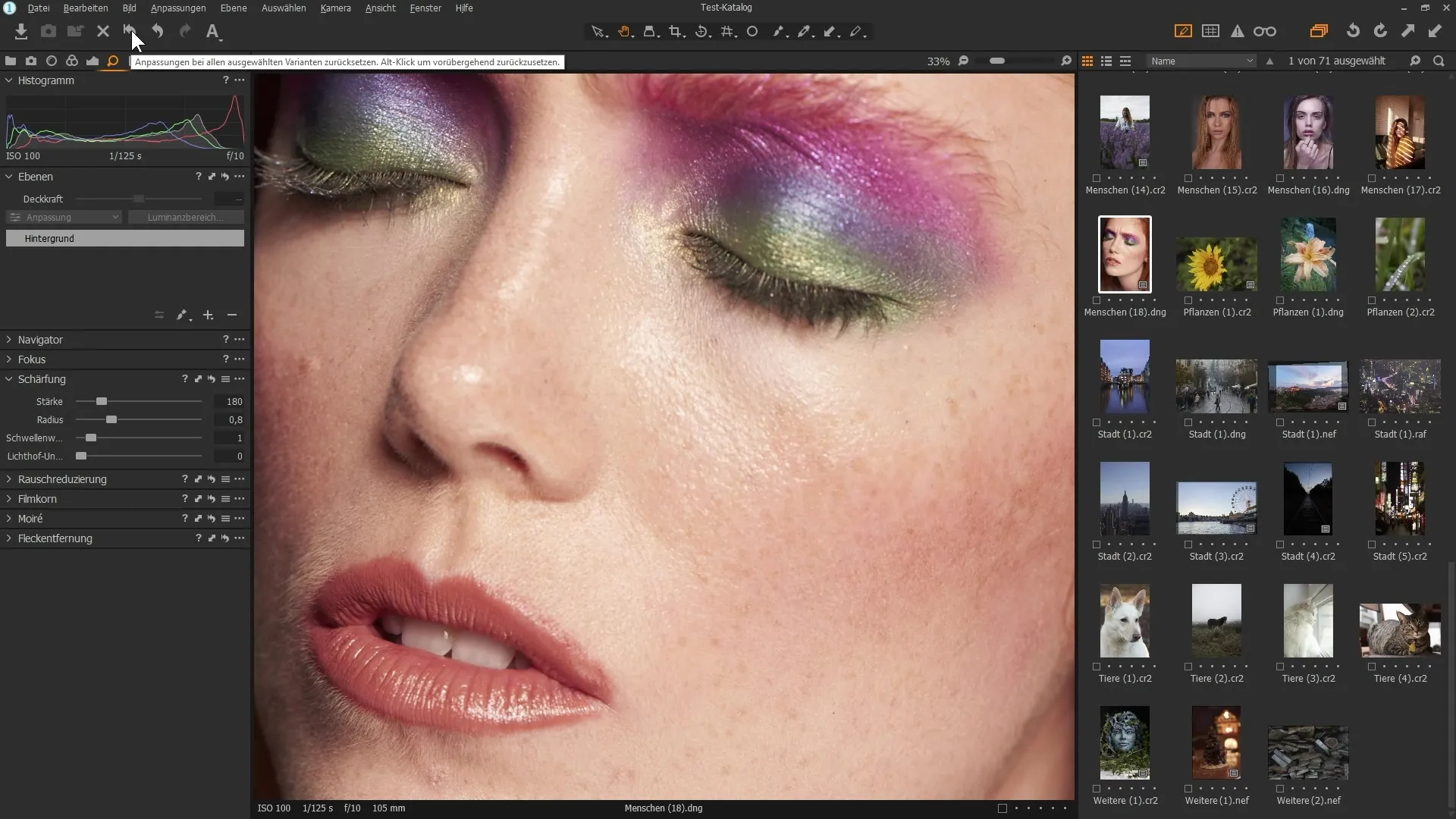
Krok 6: Vyvarujte se halo efektů
Během ostření je možné, že vzniknou nežádoucí jasné okraje, které se nazývají „haly“. Buďte opatrní s nastavením, abyste je minimalizovali. Funkce „Potlačení halo“ vám s tím může pomoci.
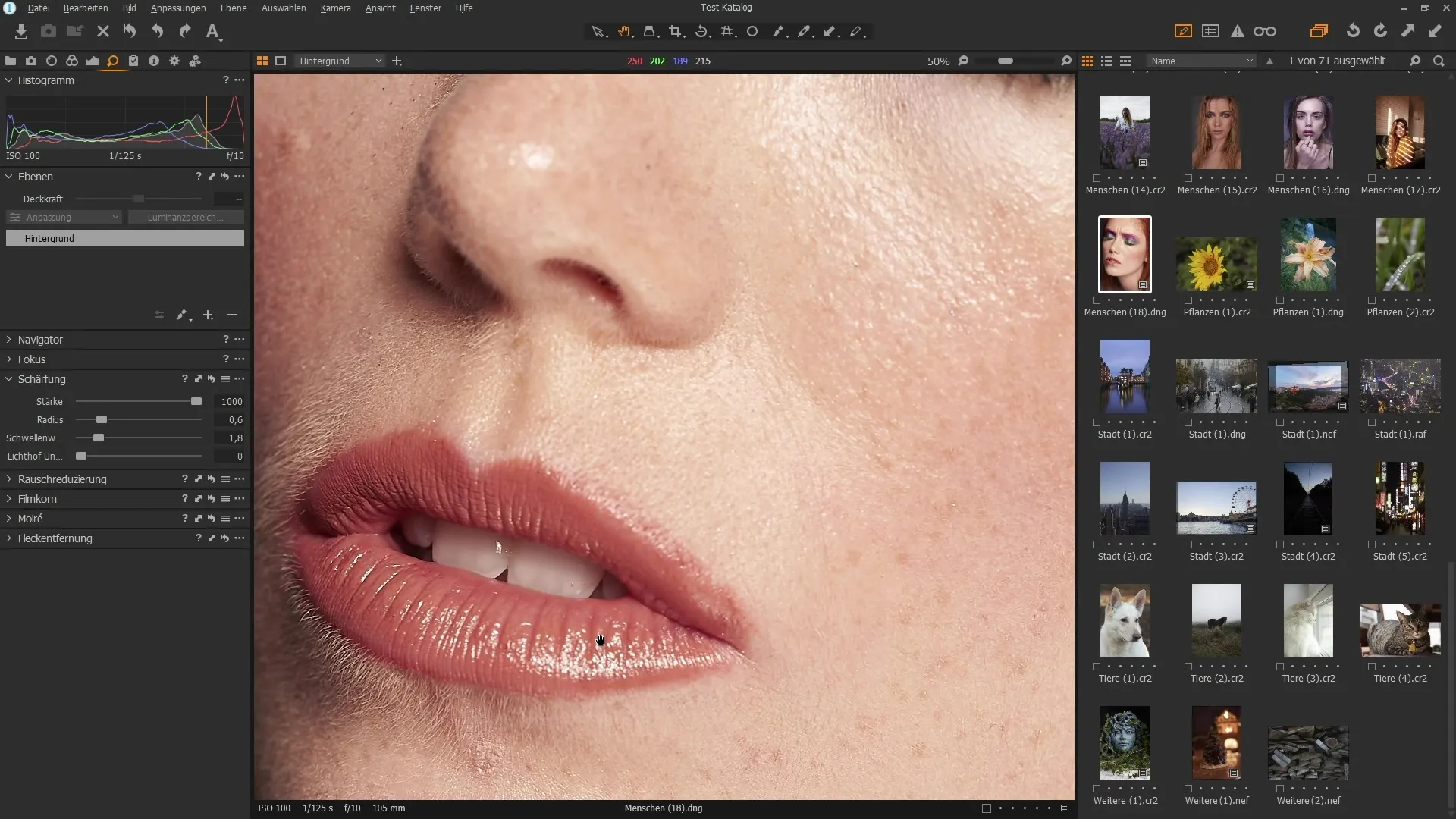
Krok 7: Aplikujte snížení šumu
Pokud pracujete s vysokými hodnotami ISO, je rozumné využít snížení šumu. Přejděte do oblasti „Detaily“ a vyhledejte posuvník pro jas. Tento posuvník vám umožní efektivně snížit šum obrazu, ale dávejte si pozor, abyste neztratili příliš mnoho detailů.
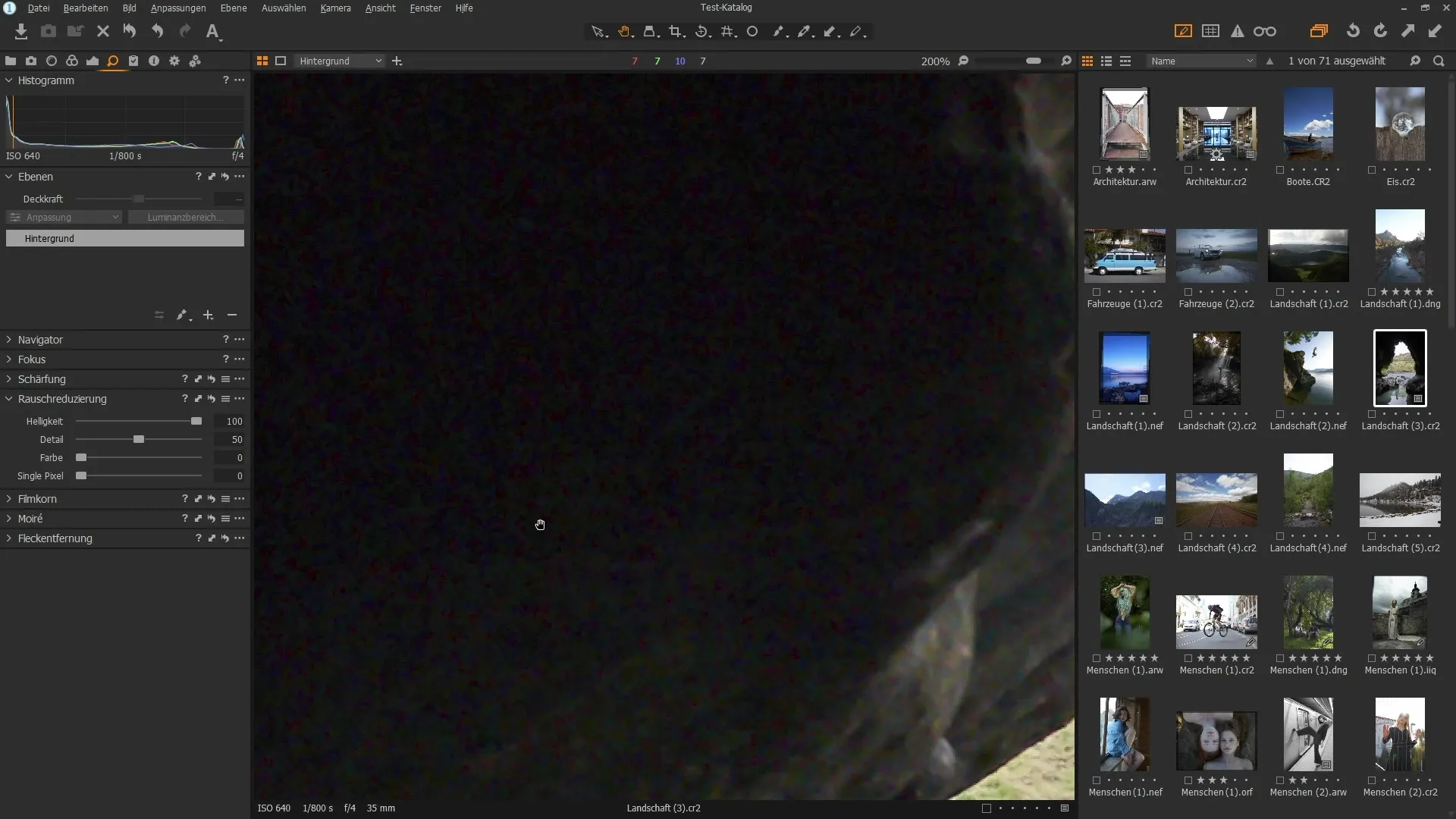
Krok 8: Odeberte barvu
Kromě snížení jasového šumu umožňuje Capture One také bojovat proti barevnému šumu. Použijte posuvník „Barva“ k minimalizaci červeného a zeleného šumu. To zajistí čistou a profesionálně vypadající úpravu obrazu.
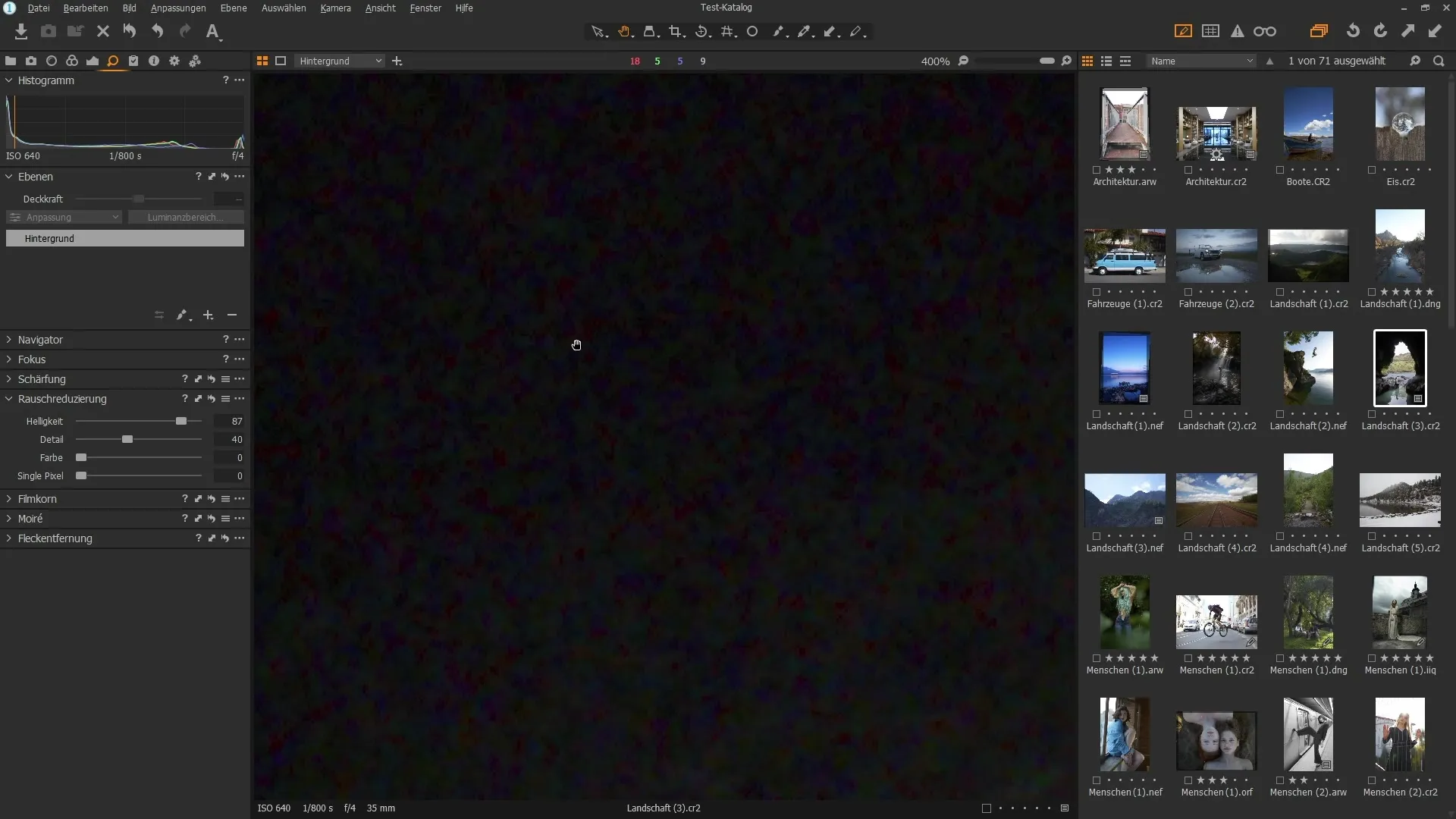
Krok 9: Přidejte filmové zrno
Na závěr můžete svému obrázku přidat určité zrnění. To se provádí pomocí funkce „Filmové zrno“. Vyberte typ zrnění, který chcete přidat, a přizpůsobte intenzitu podle svých preferencí.
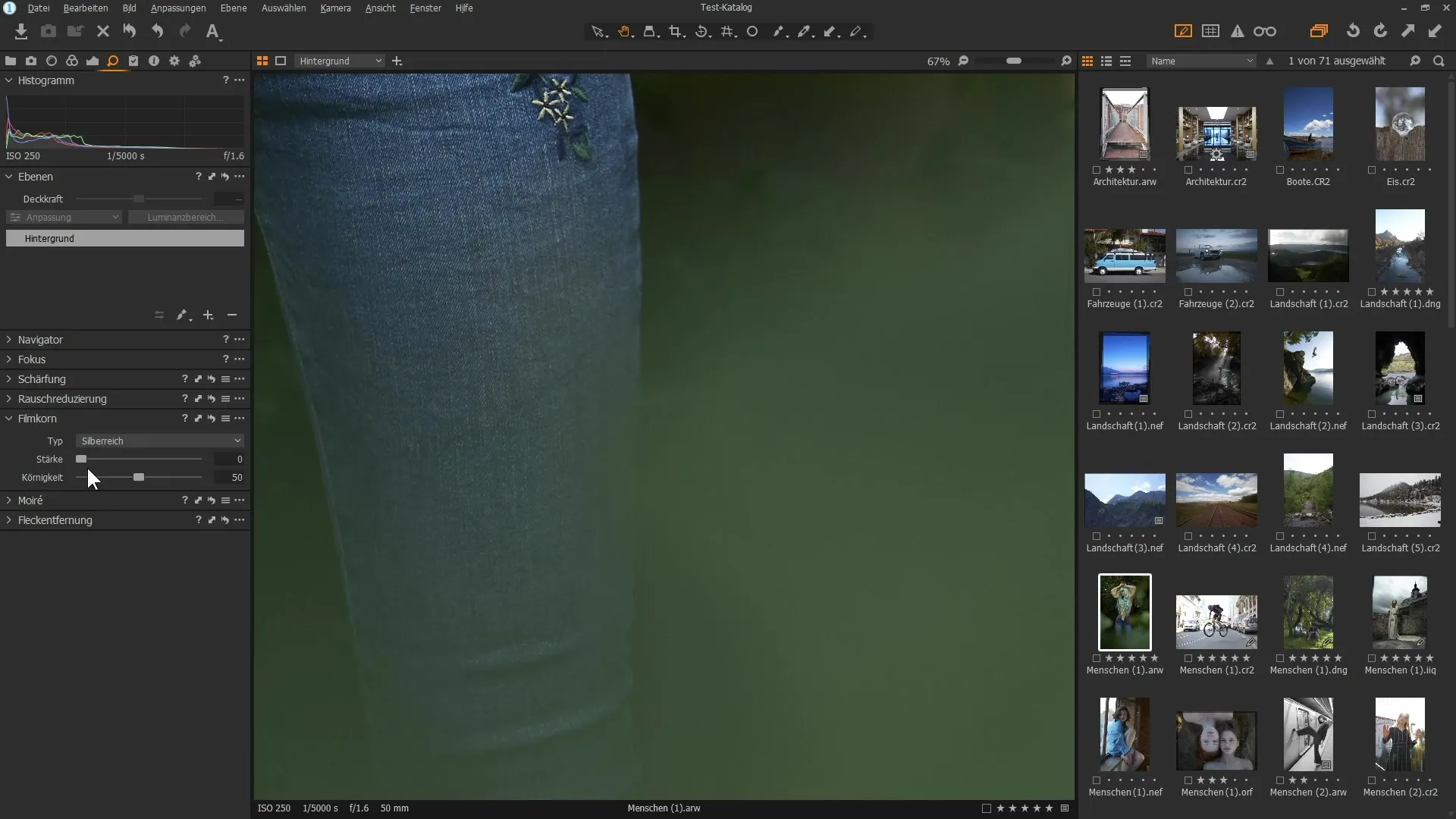
Souhrn – Capture One Pro: Efektivní využití nástrojů Detaily
Pomocí nástrojů Detaily v Capture One Pro můžete nejen detailně nastavit ostrost svých obrázků, ale také snížit šum a přidat atraktivní zrnění. Přesnými úpravami se vám podaří dostat z vašich obrázků to nejlepší.
FAQ
Jak funguje ostření v Capture One Pro?Můžete upravit intenzitu ostrosti a rádius pro zvýšení kontrastů.
Co je práh při ostření?Práh určuje, jak moc se musí pixely v kontrastu lišit, aby ostření mělo účinek.
Jak mohu snížit šum ve svých obrázcích?Využijte snížení šumu v oblasti Detaily a přizpůsobte možnosti jasnosti a barev.


